¿Como solucionar el problema de la copia de seguridad de Google Fotos?
Google Fotos es una gran solución para hacer copias de seguridad y sincronizar nuestras fotos y videos a través de diferentes dispositivos. Pero a veces, este servicio en la nube muestra problemas de rendimiento inesperados como Google Fotos atascado en "preparando copia de seguridad".
Después de habilitar la opción de copia de seguridad, la aplicación muestra el mensaje, "Esperando sincronización", "Haciendo copia de seguridad 1 de xxx" o "Preparando para hacer copia de seguridad de xxx fotos", pero el proceso nunca progresa. No te preocupes, ya que esta guía cubre una variedad de soluciones para arreglar el problema de bloqueo de copia de seguridad de Google Fotos. ¡Vamos a descubrirlo!
Parte 1: Razones por las que Google Fotos se Queda Atascado al Subir
Si Google Fotos tarda una eternidad en completar el proceso de copia de seguridad, las posibles razones incluyen:
- Internet pobre o inestable.
- Usar una versión desactualizada de la aplicación.
- Almacenamiento insuficiente en tu cuenta de Google Fotos.
- Datos de caché acumulados en la aplicación Google Fotos.
- Un fallo de software en la aplicación o en tu teléfono.
- La aplicación está restringida al uso de datos en segundo plano en modo de ahorro de energía.
Sea cual sea la razón, las soluciones a continuación te ayudarán a solucionar los problemas de Google Fotos atascado en "preparando copia de seguridad".
Parte 2: Guía Paso a Paso para Arreglar el Bloqueo de Copia de Seguridad de Google Fotos
Todo lo que necesitas hacer es aplicar los siguientes métodos uno por uno hasta que Google Fotos funcione correctamente.
Solución #1: Revisa tu Internet
Primero lo primero. Asegúrate de que tu teléfono esté conectado a una Wi-Fi estable. Una de las mayores razones por las que Google Fotos se queda subiendo es un servicio de internet pobre o inexistente.
Abre tu navegador web y actualiza una página. Si no carga rápidamente, reinicia tu módem Wi-Fi o contacta al proveedor de servicios para resolver los problemas de internet.
Solución #2: Habilita la Subida de Fotos con Datos Móviles
Muchos usuarios dependen de los datos móviles en lugar de Wi-Fi para hacer una copia de seguridad en Google Fotos. Si esta opción está desactivada, puede llevar al problema de Google Fotos atascado al subir.
Así que, si Google Fotos no está respaldando tus fotos:
Paso 1: Abre la aplicación y ve a la configuración de Copia de seguridad y sincronización.
Paso 2: Habilita la opción de hacer copia de seguridad de fotos a través de la conexión móvil.
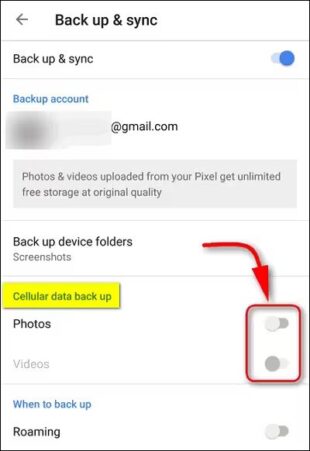
Solución #3: Confirma el Almacenamiento Disponible
Si tu cuenta de Google se ha quedado sin espacio de almacenamiento gratuito, no hará más copias de seguridad y podría mostrar el error de Google Fotos atascado en "preparando copia de seguridad". Por lo tanto, es necesario tener suficiente espacio libre.
Para confirmar esto, abre la aplicación Google Fotos y toca tu foto de perfil en la esquina superior derecha. Mira el almacenamiento disponible bajo "Almacenamiento de la cuenta". Si queda poco o nada de espacio, actualiza tu almacenamiento de Google o elimina algunas fotos para hacer espacio para nuevos archivos.
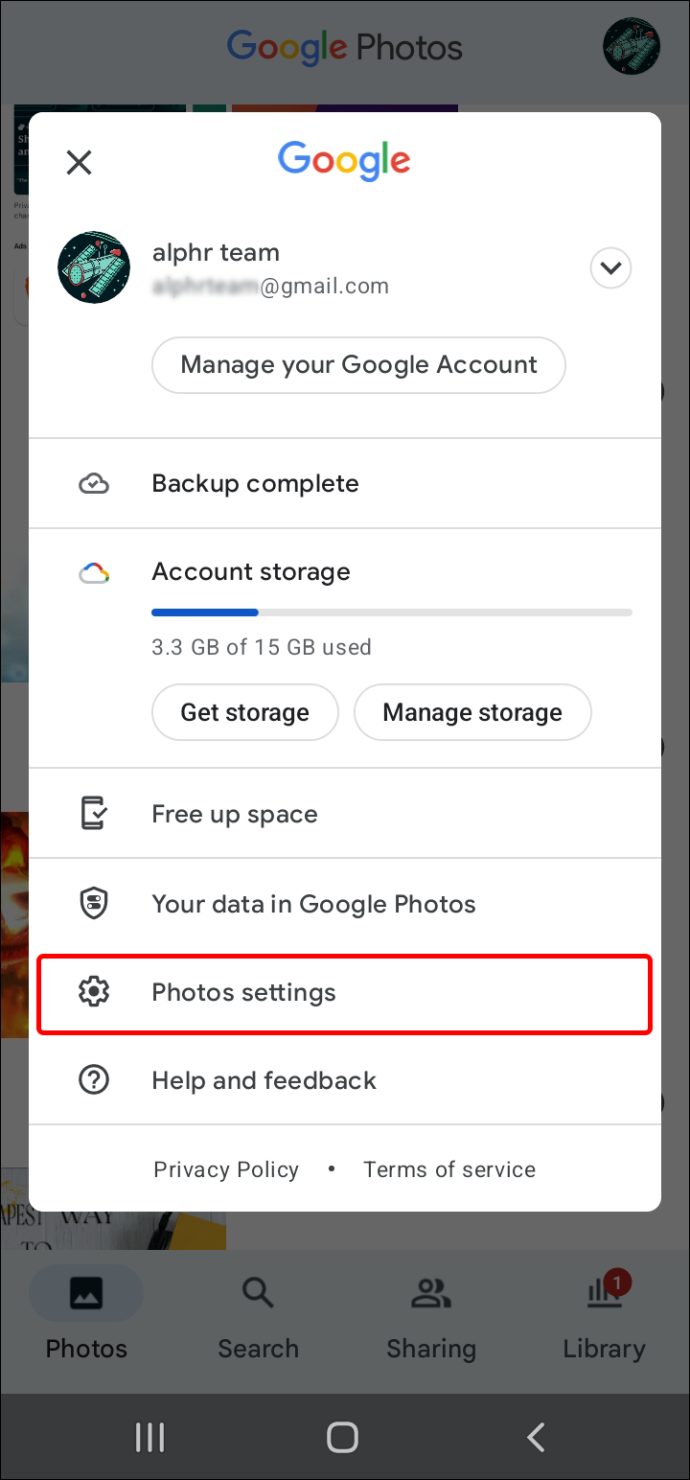
Solución #4: Actualiza la Aplicación de Google Fotos
¿Cuándo fue la última vez que actualizaste la aplicación de Google Fotos? Usar una versión desactualizada de Google Fotos puede causar todo tipo de problemas, incluyendo Google Fotos atascado en la copia de seguridad. Afortunadamente, puedes arreglar esto fácilmente actualizando la aplicación en el dispositivo.
Para hacerlo:
Paso 1: Ve a la App Store o Play Store y busca Google Fotos.
Paso 2: Toca la opción Actualizar y espera hasta que la aplicación se actualice.
Ahora, confirma si el problema se ha resuelto. Si no, sigue leyendo.
Solución #5: Reinicia tu Teléfono
A veces, una solución simple como reiniciar el dispositivo puede arreglar el problema de Google Fotos atascado en "preparando copia de seguridad". Esto ocurre porque reiniciar un smartphone refresca la memoria y elimina cualquier fallo menor en su sistema.
Dependiendo de tus versiones de iPhone y Android, los pasos para reiniciar el dispositivo pueden variar un poco. Generalmente, puedes mantener presionado el botón de encendido y deslizar el control deslizante de apagado para apagar el dispositivo.
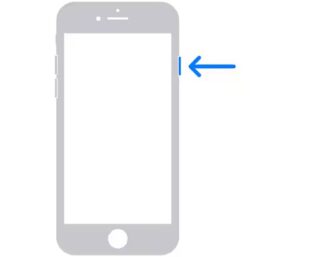
Solución #6: Limpia tu Caché y Datos de Aplicación
Todas las aplicaciones en tu teléfono almacenan datos temporales llamados archivos de caché para acelerar el rendimiento de la aplicación. Por otro lado, si Google Fotos acumula muchos datos, puede afectar su rendimiento. Para resolver el problema de Google Fotos atascado en "preparando copia de seguridad", elimina los archivos de caché.
Para Android:
En teléfono Android: Toca Configuración > Aplicaciones > Fotos > Almacenamiento > Borrar Datos y Borrar Caché.
Paso 1: Ve a Configuración > Aplicaciones > Fotos > Almacenamiento.
Paso 2: Haz clic en Borrar Caché.
Paso 3: Reinicia la aplicación y verifica si puedes hacer copia de seguridad de las fotos o no.
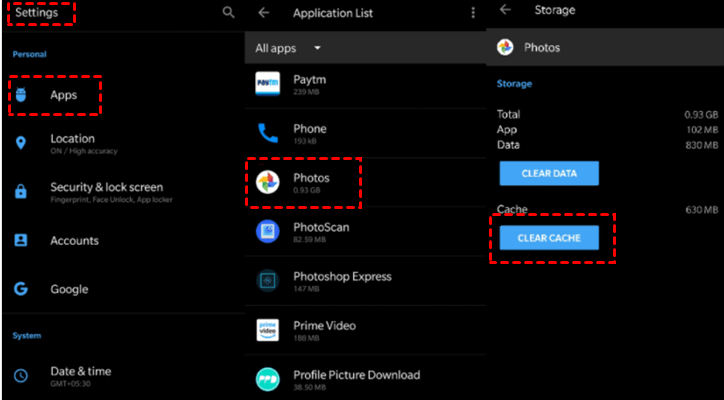
Un iPhone no proporciona ninguna opción para eliminar los archivos de caché. En su lugar, puedes desinstalar y reinstalar la aplicación para realizar la misma acción como se muestra a continuación:
Paso 1: Mantén presionada la aplicación Google Fotos y desinstálala.
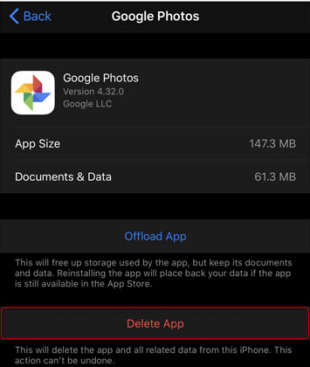
Paso 2: Ve a la App Store y reinstala la aplicación.
Paso 3: Abre la aplicación, inicia sesión con tu cuenta de Google y habilita la opción "Copia de seguridad y sincronización" en Configuración.
Parte 3: Qué Hacer si la Copia de Seguridad de Google Fotos es Demasiado Lenta
Muchos usuarios informan que la copia de seguridad de Google Fotos tarda una eternidad en terminar. Seguramente no quieres esperar un par de horas solo para hacer copia de seguridad de algunas fotos.
Aquí hay algunas soluciones simples para acelerar el proceso de copia de seguridad de Google Fotos.
Consejo 1: Asegúrate de que la aplicación de Google Fotos continúe ejecutándose en segundo plano mientras el proceso de copia de seguridad continúa. Sigue abriendo la aplicación regularmente para evitar que entre en modo de suspensión o inactividad.
Consejo 2: Si hay un gran volumen de fotos para respaldar, es mejor conectarse a una conexión Wi-Fi más estable. De lo contrario, puedes colocar tu dispositivo cerca del módem Wi-Fi para asegurarte de que reciba la máxima intensidad de señal.
Consejo 3: Google Fotos no es la única forma de hacer copia de seguridad de tus fotos. Siempre puedes confiar en herramientas más profesionales como AirDroid Personal para hacer una copia de tus datos.
Parte Extra: Cómo Usar AirDroid Personal para Hacer Copia de Seguridad de Fotos y Videos
Una Mejor Alternativa para Respaldar tu Android o iPhone
Como puede ser complicado detectar y arreglar problemas con la copia de seguridad de Google Fotos, considera usar AirDroid Personal. Ofrece una multitud de características espectaculares como gestión de archivos, transferencia de archivos y copia de seguridad con un solo clic. Puedes fácilmente respaldar todas las fotos y videos de tu galería en una computadora y previsualizarlos en cualquier momento.
Esta también es una opción para copia de seguridad automática para usuarios que desean que el software actualice rápidamente el respaldo de la galería. Descarga AirDroid Personal ahora mismo y explora todas las maravillosas funciones de gestión remota que ofrece.
Mira los pasos para respaldar tu galería de iPhone o Android a una PC de forma inalámbrica:
Paso 1: Instala y ejecuta AirDroid Personal en tu teléfono y computadora. Inicia sesión con la misma cuenta de AirDroid.
Paso 2: Abre la aplicación de escritorio, haz clic en el icono "Transferencia de Archivos" y selecciona el nombre de tu teléfono.
Paso 3: Cuando ambos dispositivos estén conectados de forma inalámbrica, haz clic en Copia de Seguridad > Copia de Seguridad. Si es necesario, habilita la copia de seguridad automática siguiendo las indicaciones en pantalla.
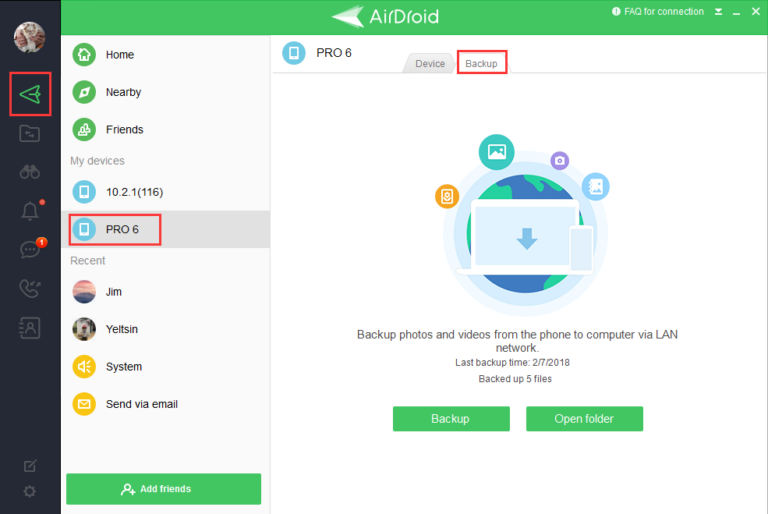
Paso 4: Espera hasta que AirDroid respalde tus fotos y videos de la galería. Cuando se complete, haz clic en "Abrir Carpeta" para ver tus archivos de respaldo.
Conclusión
Después de leer esta guía, no deberías tener problemas para arreglar el problema de Google Fotos atascado en la copia de seguridad. Todas estas soluciones funcionan tanto para dispositivos Android como iOS. Así que, la próxima vez que tu Google Fotos se quede atascado al subir la copia de seguridad, simplemente consulta este artículo para resolverlo.
De lo contrario, puedes confiar en AirDroid Personal para respaldar tus datos en cualquier ubicación de tu PC de forma inalámbrica y con un solo clic. Te ofrece varias opciones para previsualizar los datos y restaurarlos en cualquier momento.
Preguntas Frecuentes
1. ¿Por qué Google Fotos tarda tanto en hacer copia de seguridad?
Si la copia de seguridad de Google Fotos está tardando una eternidad, el problema puede ser:
- Conexión a internet débil.
- Aplicación de Google Fotos corrupta o desactualizada.
- Subiendo muchas fotos en HD.
- No hay almacenamiento libre disponible en tu cuenta de Google.
2. ¿Cuál es la mejor alternativa a Google Fotos para hacer copia de seguridad en iPhone/Android?
AirDroid Personal es la elección perfecta para hacer una copia de seguridad de tus fotos en una computadora. También puedes habilitar la opción de Copia de Seguridad Automática, previsualizar el respaldo y restaurarlo en un abrir y cerrar de ojos.









Deja una respuesta.